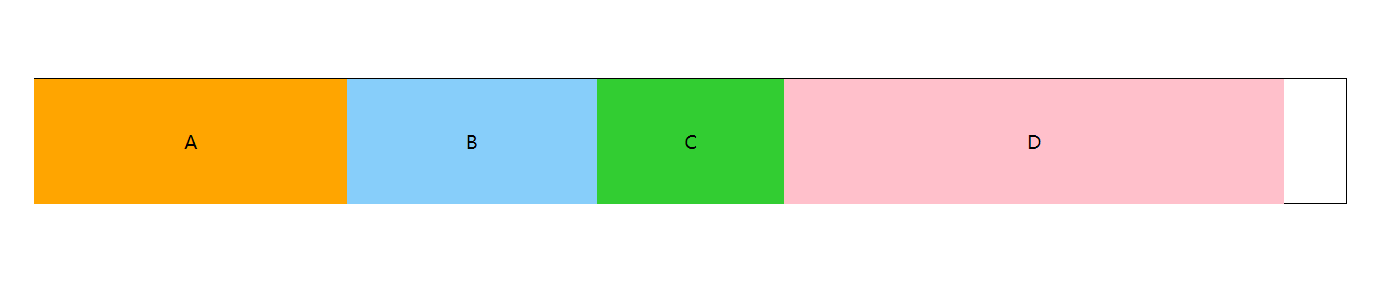01 前言
前端的页面布局,在之前那是颇为头疼,一个简单的水平垂直居中可能要写上不少代码,但是现在利用一种新的布局方式,三行代码就可以实现。可以说,flex布局是未来布局的首选方案,且兼容性对各大浏览器都良好。
02 主轴属性
当容器设置为flex布局之后,可以对里面的各个元素采用不同的排列方式。对于采用flex布局的容器,可以使用以下属性。
- flex-direction
- flex-wrap
- flex-flow
- justify-content
- align-items
- align-content

一个容器默认会存在主轴(main axis)和交叉轴(cross axis)。主轴的开始位置(与边框的交叉点)叫做main start,结束位置叫做main end;交叉轴的开始位置叫做cross start,结束位置叫做cross end。
基本节点结构
<div class="container">
<div class="box">
<div class="item1">A</div>
<div class="item2">B</div>
<div class="item3">C</div>
<div class="item4">D</div>
<div class="item5">E</div>
</div>
</div>
1. flex-direction
.box{
flex-direction: row | row-reverse | column | column-reverse;
}
默认情况下,我们的属性值是row,按行排列。


2. flex-wrap
默认情况下,容器内部的item都排在主轴上。该属性定义如果轴线排不下的时候该如何换行。
.box{
flex-wrap: nowrap | wrap | wrap-reverse;
}
默认情况下是不换行,nowrap。下面展示换行wrap和反向换行的情况。

3. flex-flow
该属性是flex-direction和flex-wrap的简写方式(一般不用关注)
//默认 flex-flow: row nowrap
.box {
flex-flow: flex-direction flex-wrap;
}
4. justify-content
该属性定义了item是如何在主轴上排列
.box {
justify-content: flex-start | flex-end | center | space-between | space-around;
}
默认情况下是flex-start

5. align-items
.box {
align-items: flex-start | flex-end | center | baseline | stretch;
}

6. align-content
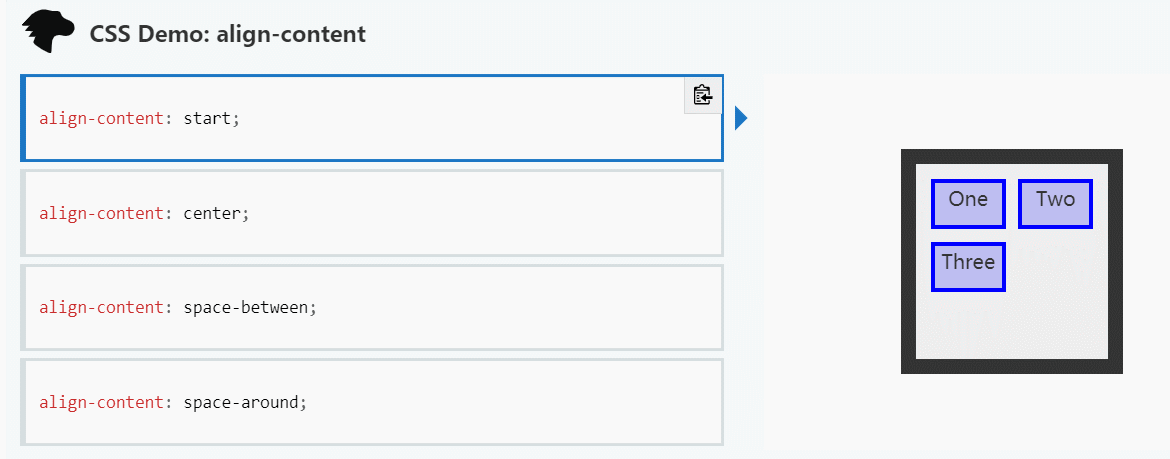
由于自己写出来的效果不直观,所以就使用官网的例子来进行演示。注意此属性对于单行的弹性盒子模型无效,即 flex-wrap : nowrap
03 交叉轴属性
交叉轴上面可以运用的属性有以下6种:
- order
- flex-grow
- flex-shrink
- flex-basis
- flex
- align-self
1. order
order属性定义项目的排列顺序。数值越小,排列越靠前,默认为0。
.item {
order: ;
}
给H添加 order : -1

2. flex-grow
该属性是指当子元素总宽度和比盒子宽度小的时候,子元素该如何瓜分父元素剩余宽度。下面是分别给ABCD四个元素的flex-grow设置为1,2,3,3
.item {
flex-grow: <number>; /* default 0 */
}

那么元素是如何获得占比值呢?元素实际宽度又是多少呢?
子容器宽度总和为1800(500+400+300+800),(盒子宽度2100)剩余空间为100
A元素的占比:1/(1+2+3+3) = 0.111
A元素的占比值:100*0.111=11.1
A的实际宽度:500 + 11.1 = 511.1
3. flex-shrink
该属性是指当子元素总宽度和比盒子宽度大的时候,子元素该如何压缩自己适应父元素宽度。下面是分别给ABCD四个元素的flex-shrink设置为1,2,3,2
计算结果如下:
子容器宽度总和为1800,溢出空间为200
总压缩:500 * 1 + 400 * 2 + 300 * 3 +800 * 2= 3800
A的压缩率:500*1 / 3800 = 0.132
A的压缩值:200 * 0.132 = 26.4
A的实际宽度:500 - 26.4 = 473.6
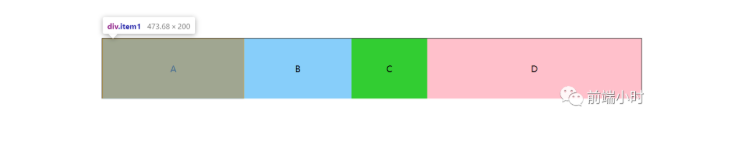
4. flex-basis
MDN定义:指定了 flex 元素在主轴方向上的初始大小
项目(item)放进盒子之前,给出一个初始宽度,默认值为auto,即项目本身的实际宽度,浏览器会根据 flex-basis 计算主轴是否有剩余空间。
.item {
flex-basis: <length> | auto; /* default auto */
}
它的值可以与项目的width一样,项目会按此宽度占据。通过设置with和max-width以及flex-basis,他们是有优先级关系的,我把A的width设置为400,flex-basis设置为500,max-width设置为600,通过浏览器依次去掉宽度属性值,得出一下结论:
max-width/min-width > flex-basis > width > box
5. flex
flex属性是flex-grow, flex-shrink 和 flex-basis的简写,默认值为0 1 auto
.item {
flex: none | [ <'flex-grow'> <'flex-shrink'> <'flex-basis'> ]
}
平时写代码直接可以把属性分开来就好,一般不用记住简写方式。但面试可能会考到是哪几种属性简写,还是记下来的好。
6. align-self
align-self属性允许单个项目有与其他项目不一样的对齐方式,可覆盖align-items属性。默认值为auto,表示继承父元素的align-items属性。
.item {
align-self: auto | flex-start | flex-end | center | baseline | stretch;
}
此处我给项目B单独设置align-self属性
auto | flex-start | flex-end | baseline

center

flex-end

04 小结
flex布局属性可以快速满足我们日常开发的常见布局需要,解决使用定位、浮动等影响其他元素的属性。目前该属性可以支持主流的浏览器,可放心使用。
比如面试官会问你如何实现水平垂直居中的时候你就可以使用flex布局,简单快速:
.item1 {
width: 400px;
height: 400px;
background-color: orange;
text-align: center;
line-height: 400px;
font-size: 30px;
}
.box {
width: 800px;
height: 800px;
margin: 0 auto;
display: flex;
justify-content: center;
align-items: center;
}